5月2024更新:使用我们的优化工具停止收到错误消息并减慢您的系统速度。 立即获取 此链接
- 下载并安装 修复工具在这里。
- 让它扫描你的电脑。
- 然后该工具将 修理你的电脑.
VMware是用于在计算机上创建和运行虚拟机的出色软件。 但是,许多人可能会收到 VMware中的错误消息 “内部错误”。 在VMware中启动虚拟机时,通常是由于无法启动VMware Windows授权服务。
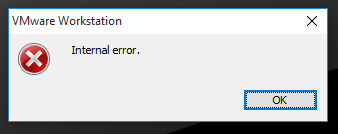
下一部分将向您展示VMware内部错误的原因,然后提出几种解决此问题的解决方案。
VMware内部错误的原因
- 不要启动VMware授权服务
- 没有VMware授权服务的管理员权限。
- 积极的防病毒软件。
- 工作站或VMware磁盘已损坏。
- Fix-game.exe病毒
以管理员身份运行Workstation

有时需要管理员权限才能 启动授权服务。 以管理员身份运行Workstation。
您仍然需要成为管理员才能启动或停止Windows上的服务。
VMware授权服务具有两个目的:
- 以便非管理员用户可以打开虚拟机(通常需要管理员权限)。
- 这使您可以连接到在后台运行的虚拟机。
如果您以管理员身份使用Workstation,则不需要1(并且不使用VMware Authorization Service)。
启动VMware授权服务
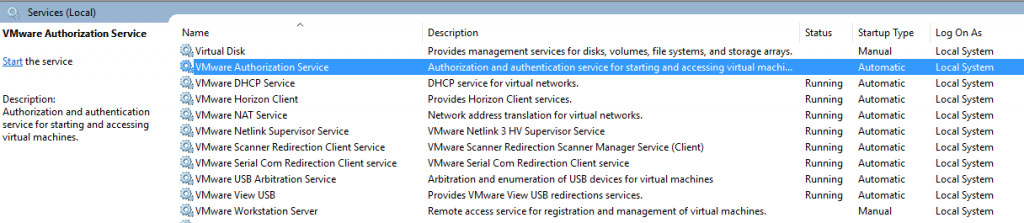
发生内部错误,因为服务已关闭。 同样,您的里程可能会有所不同,但是这是我采取的步骤:
- 打开服务:开始–运行– Services.msc
- 按名称订购服务
- 按V键访问VMware Services。
- 确保VMware服务未运行
- 启动服务
使用还原选项重新安装VMware
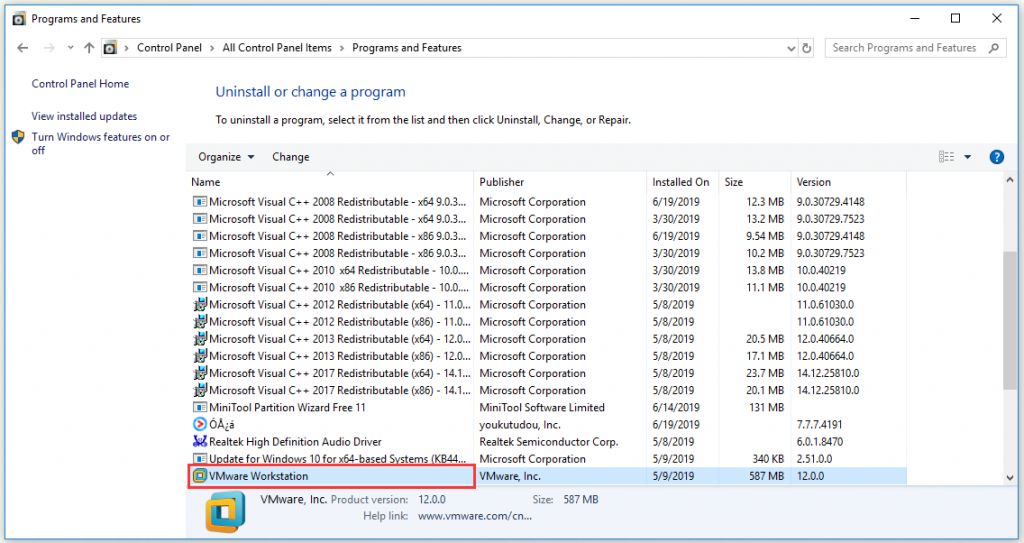
对于某些用户,通过使用“控制面板”中的“还原”选项重新安装VMware已解决了该问题。 要通过修复方式重新安装VMware,必须执行以下操作:
- 转到控制面板->应用程序和功能->在列出的程序中找到VMware,右键单击它,然后选择修复。
- 如果您的VMware损坏或类似原因导致错误,则VMware维修很可能会为您解决问题。
现在检查尝试启动虚拟机时,VMware是否一直显示此错误。 希望是,如果由于VMware请求的服务未按预期运行而发生错误,则在关闭并重新启动后可以解决该问题。
专家提示: 如果这些方法都不起作用,此修复工具会扫描存储库并替换损坏或丢失的文件。 在问题是由于系统损坏引起的大多数情况下,它都能很好地工作。 该工具还将优化您的系统以最大限度地提高性能。 它可以通过以下方式下载 点击这里

CCNA,Web开发人员,PC疑难解答
我是计算机爱好者和实践IT专业人员。 我在计算机编程,硬件故障排除和维修方面拥有多年的经验。 我专注于Web开发和数据库设计。 我还拥有网络设计和故障排除的CCNA认证。
